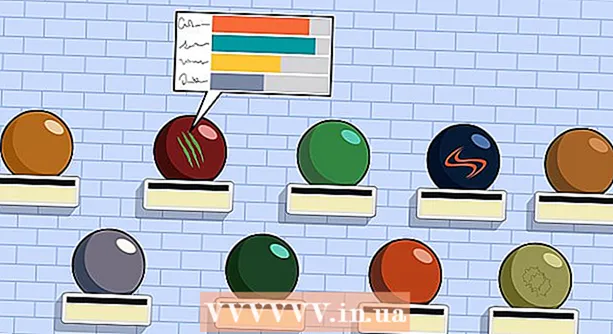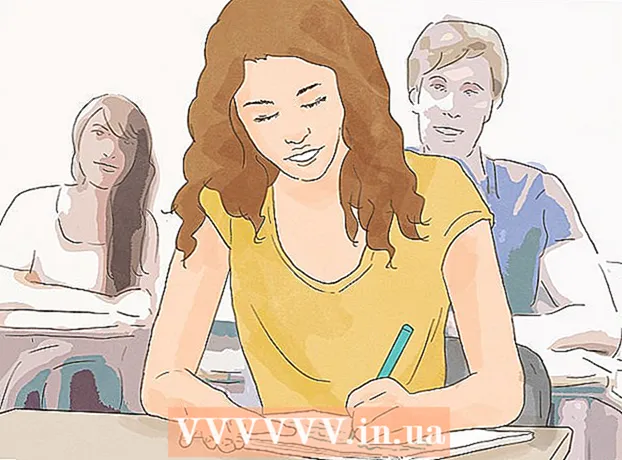Հեղինակ:
John Stephens
Ստեղծման Ամսաթիվը:
21 Հունվար 2021
Թարմացման Ամսաթիվը:
29 Հունիս 2024

Բովանդակություն
Սա մի հոդված է, որը ցույց է տալիս, թե ինչպես օգտագործել Snapchat- ը ձեր iPhone- ում կամ Android- ում: Snapchat- ը լուսանկարների և վիդեո հաղորդագրությունների տարածված ծրագիր է, որը թույլ է տալիս զվարճալի լուսանկարներ և տեսանյութեր ուղարկել ձեր ընկերներին:
Քայլեր
11-ի մեթոդը 1. Ստեղծել հաշիվ
, շոշափել Որոնում (Որոնում), հպեք որոնման տողին, մուտքագրեք snapchat, շոշափել Որոնում, ընտրեք ՁԵՌՔ (Ստացեք) Snapchat պատկերակի աջ կողմում և հաստատեք Touch ID- ով կամ Apple ID- ով:
- Android - Բաց Google Play Խանութ

, շոշափեք որոնման տողը, մուտքագրեք snapchat, շոշափել Snapchat- ը որոնման տողի տակ, հպեք Տեղադրել (Կարգավորումներ) և ընտրել ԸՆԴՈՒՆԵԼ (Ընդունվում է), երբ պահանջվում է:
. Snapchat- ը ներբեռնելուց հետո կարող եք ընտրել ԲԱԵԼ (Բացեք) ձեր հեռախոսի հավելվածների խանութում կամ հպեք դեղին և սպիտակ Snapchat պատկերակին:

էկրանի աջ կողմում, ապա հպեք և շարժվեք էկրանին ՝ նկարելու համար:- Ներկի գույնը կարող եք փոխել ՝ հպելով և քարշ տալով էկրանի աջ կողմում գտնվող գունային գոտին վեր կամ վար:
- Նկարելիս հետ կանչելու համար հպեք օղակի սլաքին մատիտի պատկերակի ձախ կողմում:
- Եթե գույնի գոտու տակ տեսնում եք էմոջի, կարող եք դիպչել դրան ՝ ձեր գծապատկերի «գույնը» փոխելու համար սեզոնային թեմայով պալիտրա (օրինակ ՝ Սուրբ ննդյան օրը կարող եք նկարել ծեր մարդու էմոջիով) Սուրբ Ծնունդ).

(Ուղարկել) էկրանի ներքևի աջ անկյունում կապույտ և սպիտակ թղթի հարթության պատկերակով: Սա կբացի ձեր ընկերների ցուցակը:
(Ուղարկել) էկրանի ներքեւի աջ անկյունում: Սա կուղարկի հաղորդագրությունը և կտանի ձեզ դեպի Chatրուցարանի էջ:
- Ուղարկված հաղորդագրությունը ցույց է տալիս գունավոր եռանկյուն: Երբ ստացողը բացում է հաղորդագրությունը, եռանկյունին այլևս գունավոր չէ:
11-ի մեթոդ 6. Ոսպնյակների օգտագործումը
.
Android- ում):
- Chatրուցեք խմբի հետ. Խումբ ստեղծելուց հետո կարող եք զրուցել նրանց հետ, ինչպես սովորաբար անում եք: Այլընտրանքորեն, քարտերից կարող եք նաև ընտրել խմբեր Sրուցարաններ.
- Ի տարբերություն սովորական զրույցների, խմբային զրույցները սովորաբար պահվում են:
11-ի մեթոդ 11. Տեսեք ընկերոջ գտնվելու վայրը
- Բացեք Snapchat- ի հիմնական էկրանը ՝ կտկտացնելով էկրանի ներքևի մեծ կլոր «Սևեռել» կոճակին կամ սահեցնելով էկրանը աջից ձախ ՝ հիմնական խցիկի էկրանը բացելու համար:
- Սահեցրեք էկրանի կենտրոնից ներքև ՝ քարտեզի վրա տեսնելու ձեր ներկայիս գտնվելու վայրը, ինչպես նաև ձեր ընկերների վերջին վայրերի ցուցակը:
- Տեսեք ձեր ընկերների գտնվելու վայրը: Քաշեք ընկերների ցուցակը ՝ վերջերս նորացված վայրերը տեսնելու համար:
- Կարող եք նաև հպել քարտեզին և խոշորացնել այն, թե ինչ են անում ձեր ընկերները նույն տարածքում: Այն նաև ցույց է տալիս իրադարձություններ, որոնք գրանցված են Snapchat- ում ձեր տարածաշրջանում:
- Միացնել տեղադրության տարածման ռեժիմը: Դուք շոշափում եք Կարգավորումներ
(Պարամետրեր) ՝ էկրանի վերևի աջ անկյունում գտնվող հանդերձանքի պատկերակով, այնուհետև հպեք «Ուրվականի ռեժիմ» սահնակին, որպեսզի ձեր ընկերը տեսնի ձեր գտնվելու վայրը:
- Եթե «Ուրվականի ռեժիմ» սահողը մոխրագույն է կամ սպիտակ, ձեր գտնվելու վայրը տարածվում է: Կարող եք դադարեցնել համօգտագործումը ՝ հպելով «Ուրվականի ռեժիմ» սահնակին և ընտրելով Մինչեւ անջատելը (Մինչ անջատելը), երբ հարցնում էին:
- Օգտագործեք այս հատկությունը միայն այն ժամանակ, երբ ցանկանում եք տեղ կիսել ձեր ընկերների հետ: Եթե ցանկանում եք պահպանել ձեր գաղտնիությունը և հետևել այն, անջատեք տեղադրության տարածումը:
Խորհուրդներ
- Եթե ցանկանում եք կրկին տեսնել լուսանկարը / տեսանյութը, այն դիտելուց անմիջապես հետո կարող եք հպվել և պահել լուսանկարը / տեսանյութը: Յուրաքանչյուր լուսանկար / վիդեո հաղորդագրություն նվագարկվում է միայն մեկ անգամ:
- Դուք միշտ կարող եք ջնջել Snapchat հաղորդագրությունները, եթե չեք ցանկանում կիսել մինչև 24 ժամ:
Arnգուշացում
- Պարզապես այն պատճառով, որ հաղորդագրությունները տեսանելի են միայն որոշակի ժամանակահատվածում, չի նշանակում, որ դրանք անանուն են կամ չեն պահպանվել: Արդեն ունեք ծրագիր, որը խախտում է ծանուցման կարգավորումները, երբ ինչ-որ մեկը ձեր հաղորդագրությունից սքրինշոթ է անում: Այնպես որ, մի ուղարկեք հաղորդագրություններ, որոնք ձեզ հաճելի չէ հրապարակորեն հրապարակել, քանի դեռ դրանք չեք կիսում միայն վստահելի անձի հետ: